Výběr předlohy
Chcete-li vytvořit knihu v aplikaci iBooks Author, musíte začít předlohou. Předloha obsahuje všechny prvky, které potřebujete k vytvoření knihy: ukázkové kapitoly, různá uspořádání stránek a makety textu, grafiky a médií.
Každý typ předlohy je optimalizován pro zobrazení buď v orientaci na šířku (vodorovně), nebo na výšku (svisle). Při vytváření knihy volíte předlohu orientovanou na šířku nebo na výšku. Při prohlížení knihy s různou orientací vnímají čtenáři některé rozdíly.
Pokud kniha používá předlohu orientovanou na šířku: Když čtenář otočí iPad na výšku, formát knihy se mírně změní. Určitý grafický prvek se například může objevit po straně textu místo pod ním. Chcete-li, můžete v dokončené knize vypnout orientaci na výšku.
Pokud kniha používá předlohu orientovanou na výšku: I když čtenář otočí iPad na šířku, text knihy zůstane v orientaci na výšku. Úvodní média, glosář, poznámky, studijní karty a widgety však mohou přecházet mezi orientací na výšku a na šířku.
Tip: Pracujete-li s předlohou orientovanou na šířku, můžete pomocí tlačítek Orientace na panelu nástrojů zjistit, jak bude kniha vypadat v obou orientacích. (Tlačítka Orientace nemění samotnou předlohu z orientace na šířku do orientace na výšku ani naopak.)
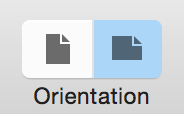
Všechny předlohy se zobrazují ve Výběru předloh, který se otevře, pokud:
Otevřete aplikaci iBooks Author a dosud jste neuložili knihu.
Použijete příkaz Soubor > Nový ve Výběru předloh.
Použijete příkaz Soubor > Nový a dosud jste (níže popsaným postupem) nenastavili výchozí předlohu.
Důležité: Kteroukoli stránku knihy sice můžete upravit libovolným způsobem, po výběru předlohy však již nemůžete knihu přepnout na jinou předlohu.
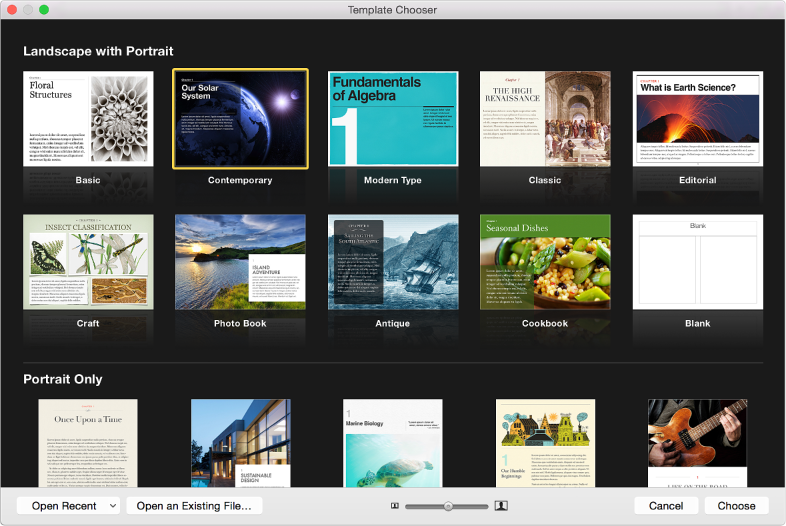
Vytvoření nové knihy z předlohy
Použijte příkaz Soubor > Nový ve Výběru předloh aplikace iBooks Author.
Ve Výběru předloh dvakrát klikněte na miniaturu požadované předlohy.
Nastavení výchozí předlohy
Pokud nastavíte výchozí předlohu, bude se otvírat vždy, když vyberete příkaz Soubor > Nový.
Použijte příkaz iBooks Author > Předvolby.
Na panelu Obecné vyberte „Použít předlohu“ (vedle štítku Pro nové dokumenty).
-
Proveďte jednu z následujících akcí:
Pokud jste nenastavili výchozí předlohu: Dvakrát klikněte na požadovanou předlohu.
Pokud jste již nastavili výchozí předlohu a chcete ji změnit: Klikněte na Vybrat a potom dvakrát klikněte na novou předlohu.
Nechcete-li výchozí předlohu používat: Vyberte příkaz iBooks Author > Předvolby a poté vyberte Zobrazit výběr předlohy (na panelu Obecné).